Indice dei contenuti
In conseguenza del cambio di server SMTP mi sono trovato a dover riconfigurare le impostazioni di rete dell'ottima Samsung SCX 6555n, che con oltre 100.000 pagine all'attivo si conferma il modello di punta della flotta a disposizione del mio ufficio. A distanza di oltre due anni dall'ultima configurazione abbiamo speso qualche minuto a recuperare dal web le password necessarie per accedere al pannello di Amministrazione, "riscoprendo" per l'ennesima volta che la password predefinita cambia a seconda che l'accesso venga effettuato tramite il pannello operatore, mediante lo schermo touch screen della stampante, oppure utilizzando il comodo servizio SyncThru, che consente di configurare tutte le impostazioni della stampante - comprese quelle non disponibili con il touch screen - con qualsiasi browser tramite un web service HTTP con tanto di interfaccia grafica.
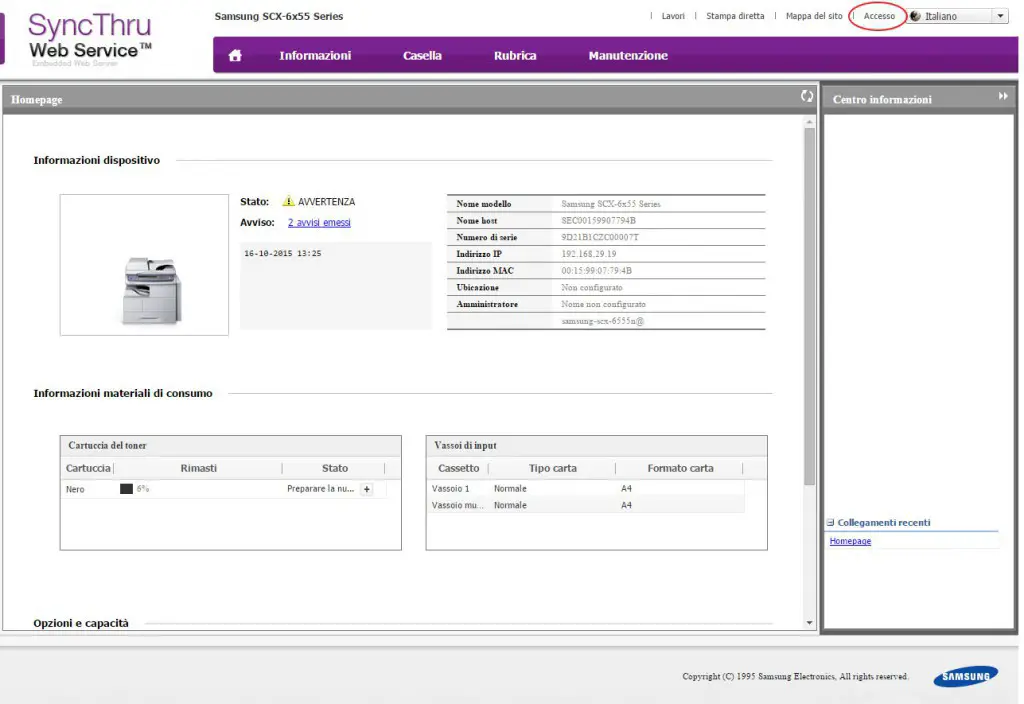
Se effettuate l'accesso dal Touch Screen della stampante:
- Password: 1111
Se effettuate l'accesso tramite il servizio SyncThru:
- Username: Admin o Admin (a seconda del firmware).
- Password: sec00000
Cambio Password
Le password possono essere cambiate mediante SyncThru (Sicurezza > Sicurezza sistema > Amministrazione del sistema). Il paragrafo Protezione interfaccia Web consente di impostare le credenziali relative all'accesso SyncThru, mentre il paragrafo Sicurezza pannello operatore consente di modificare la password inseribile tramite Touch Screen.
Maintenance Mode
Se, per qualsiasi momento, vi trovate a dover resettare le password di amministrazione, potete farlo dal Pannello operatore - quindi tramite touch-screen - nel seguente modo.
- Entrate in Maintenance Mode tenendo premuti simultaneamente i tasti 1, 2 e 3 della stampante.
- Inserite la Maintenance Password: 1934
- Premete OK
- Navigate su Diagnostics > Test Routines > Other > Reset Admin. password
- Selezionate la routine Reset Admin. Password. cliccando sul quadrato a sinistra.
- Uscite dal Maintenance Mode (erase log: NO, reboot copier: YES).
Impostazioni avanzate
La stampante consente di effettuare una serie di funzionalità utili per risparmiare tempo e fatica, tra cui:
- invio delle scansioni tramite e-mail (con FROM, TO, BODY e rubrica personalizzabile)
- invio dei rapporti fax tramite e-mail (con FROM, TO, BODY e rubrica personalizzabile)
- salvataggio automatico delle scansioni e/o dei rapporti fax su server SMB, FTP o server condiviso
e molto altro ancora: se vi dovessero servire informazioni su come configurare questi aspetti della stampante, chiedete nei commenti e provvederò a integrare l'articolo di conseguenza.
Per il momento è tutto: felice stampa!
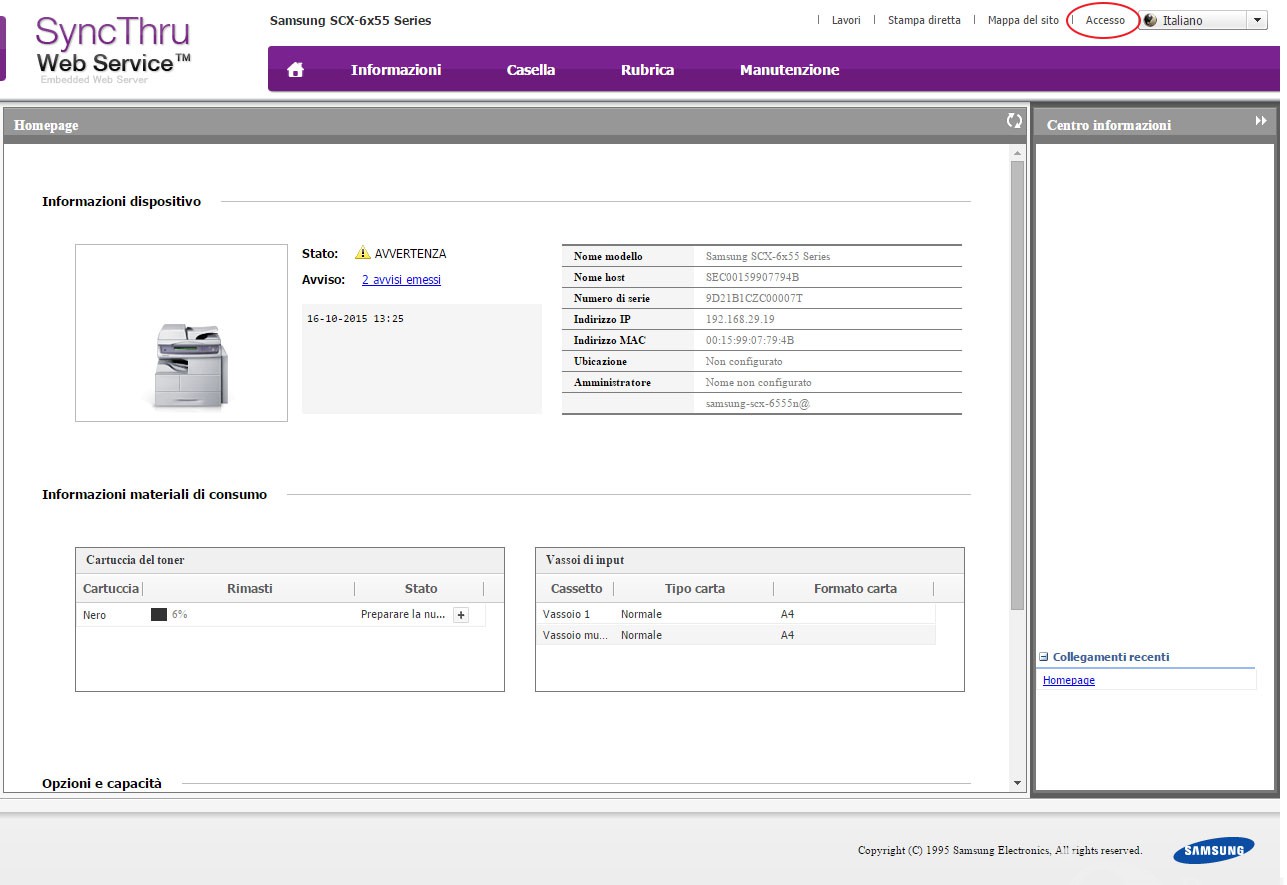
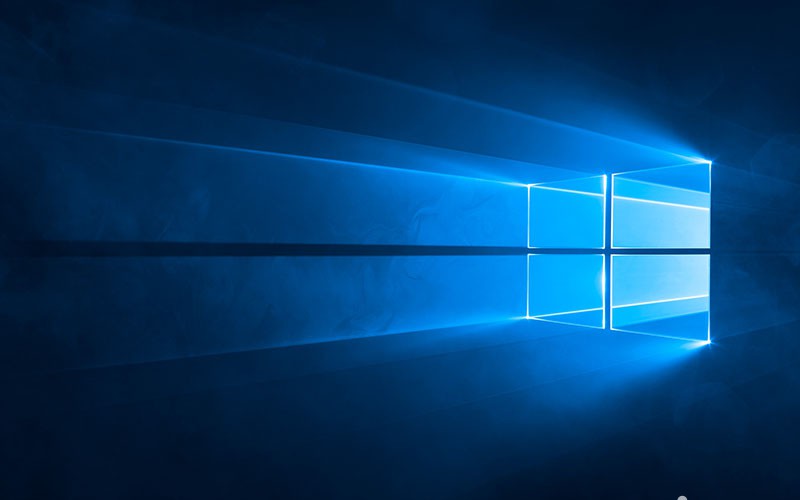
Salve avrei necessità di fare delle scansione su nas dentro lo studio, ma c’è qualcosa che mi sfugge, sto cercando la guida dell’amministratore di sistema, ma riesco a reperire solo quella dell’utente, mi potresti aiutare?
Non sopravvalutare quella macchina, non è certo una printer da ufficio di quelle che puoi impostargli la cartella di rete per le scansioni fatte on-the-fly: credo che l’unico modo per fare quello che dici sia utilizzare il software di scansione su un client e configurando il percorso di rete da lì.
Per dirla in altre parole: se ti serve che gli operatori vadano a scansionare usando la stampante (senza toccare il loro PC) e si ritrovino automaticamente i PDF nel folder del NAS mi sa che devi cambiare stampante con un modello più adeguato per queste attività da office.
Grazie per le info, molto utili a distanza di tempo dall’acquisto!
Sapresti anche dirmi se è possibile abilitare NTLmv2 sul protocollo SMB della SCX?
Non lo trovo nel pannello delle impostazioni via SyncThru…
Ci sono sicuramente modelli più pratici, ma questa operazione è possibile, all’interno del medesimo dominio impostato su NAS e stampante (ad esempio WORKGROUP). Bisogna ovviamente creare una cartella condivisa sul NAS (eventualmente se sotto controllo utente, inserire i parametri di connessione nella rubrica individuale in SyncThru) ed abilitare i parametri SMB sulla stampante.